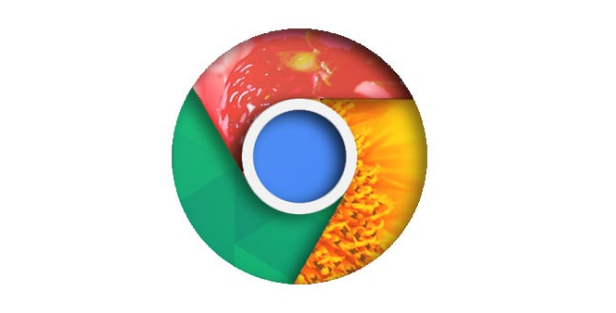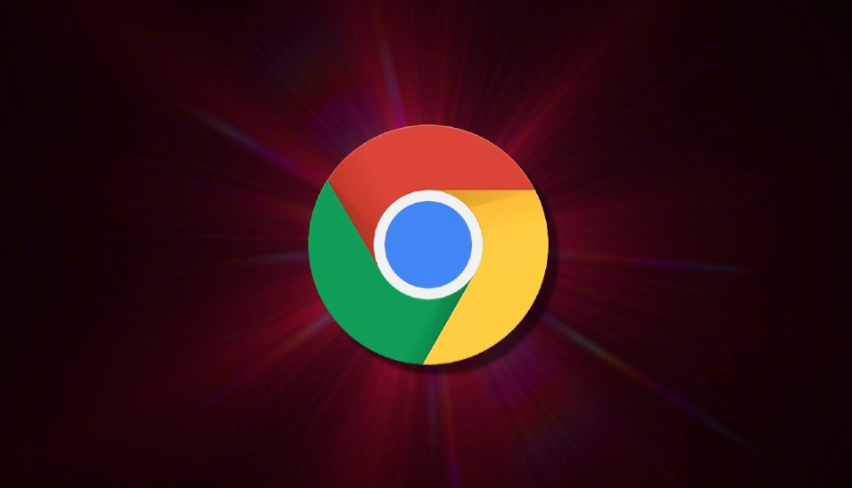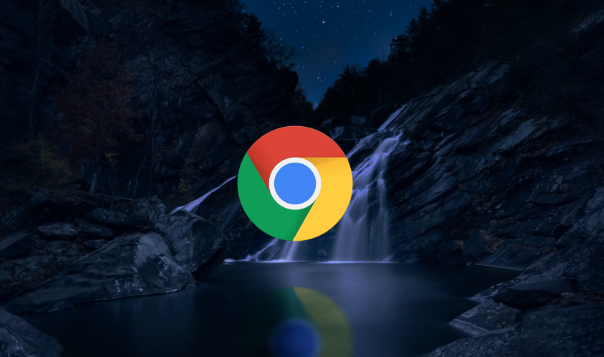按下快捷键组合。在Windows或Linux系统中同时按住Ctrl、Shift和T键,Mac用户则按下Cmd、Shift和T键。这个操作会立即重新打开最近被关闭的单个标签页,多次按动可逐步回溯之前关闭的多个页面。
通过历史记录查找。点击浏览器右上角三个点的菜单按钮选择“历史记录”,或者直接按Ctrl+H(Windows/Linux)/Cmd+Y(Mac)。进入后左侧栏有“最近关闭的标签页”分类,这里列出了近期所有已关掉的网页入口,找到目标点击就能重新加载。
右键菜单快速操作。将鼠标移到标签栏空白区域点击右键,弹出的上下文菜单里包含“重新打开关闭的标签页”选项,点击即可恢复最近的关闭页面,同样支持使用上述快捷键配合操作。
设置自动恢复功能。进入浏览器设置页面找到“启动时”模块,勾选“继续浏览上次打开的标签页”。此后每次启动Chrome都会自动复原之前未正常退出的所有标签状态,特别适合频繁开关浏览器的用户。
利用插件增强管理。安装如OneTab这类扩展程序能一键保存当前所有标签并集中管理,需要时可批量恢复;Simple Undo Close等工具还提供更灵活的撤销关闭动作功能,适合复杂场景下的多标签管控需求。
通过逐步执行这些操作步骤,用户能够系统性地掌握Chrome浏览器恢复关闭标签页的各种实用方法。重点在于熟练运用内置快捷键、历史记录功能及自动化设置,同时结合扩展工具实现高效管理。